win10如何关闭小娜 win10小娜怎么彻底关闭
在我们的日常生活中,我们使用win10操作系统的小伙伴应该都知道,win10系统的任务栏下方有一个小娜语音助手,有使用小伙伴反馈说感觉这个小娜语音助手没什么用,自己也用不到这个功能就想关闭掉,那么win10如何关闭小娜呢?接下来小编就带着大家一起来看看win10小娜怎么彻底关闭,希望对你有帮助。
具体方法
方法一、使用组策略禁用Cortana
使用 Win10专业版或企业版的用户,可以使用使用组策略来完全禁用Cortana功能:
1、按快捷键【Win + R】打开【运行】对话框,输入“regedit”后按Enter键执行。
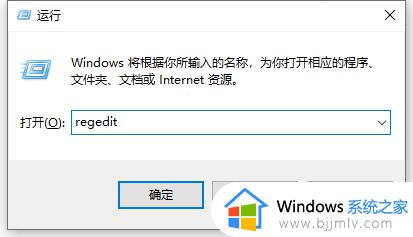
2、依次找到并点击【HKEY_LOCAL_MACHINESOFTWAREPoliciesMicrosoftWindows】。
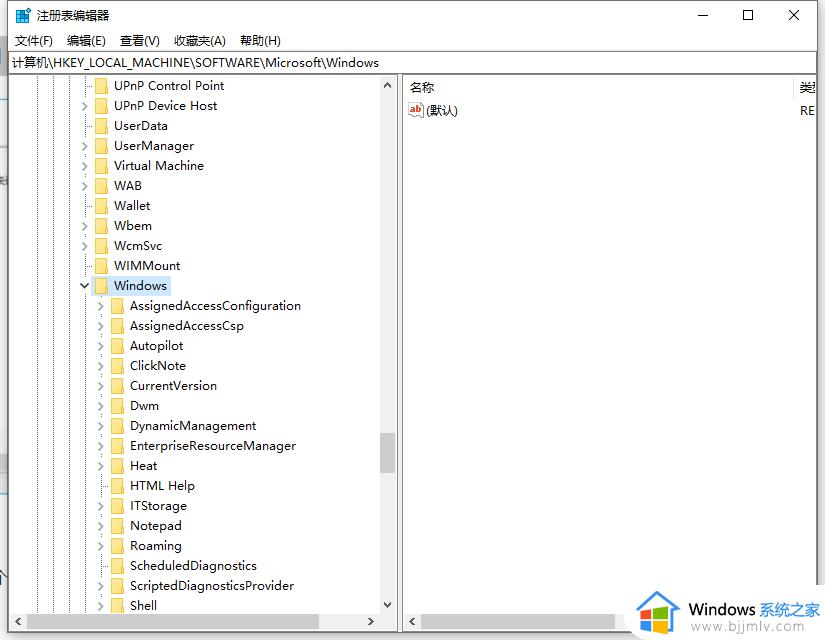
3、查看【Windows】项下是否已存在【Windows Search】子项,如果不存在就新建一个。方法是:右键单击【Windows】,依次选择【新建】--》【项】,并命名为“Windows Search”。
选中【Windows Search】项,在右边窗格空白处,右键单击依次选择【 新建】--》【DWORD值】,并命名为“AllowCortana”。
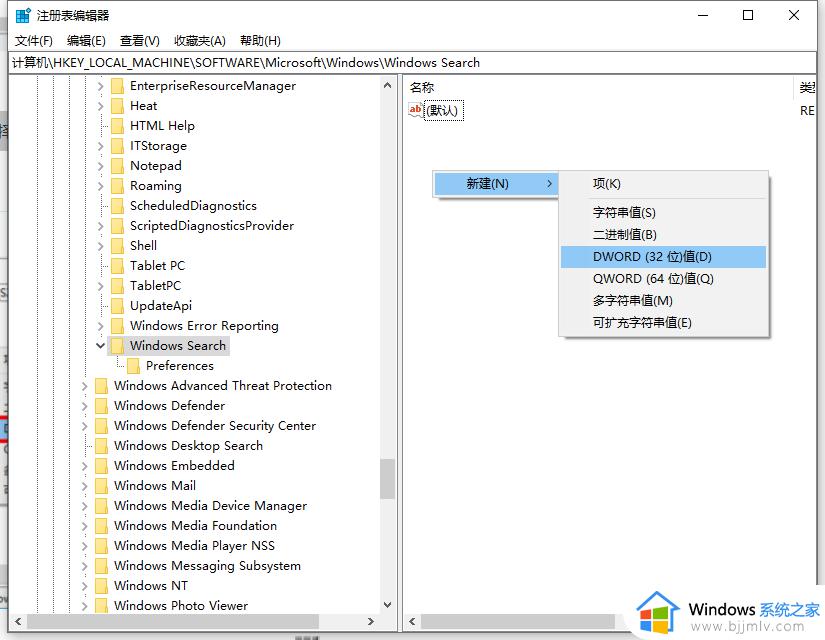
4、双击新建的值【AllowCortana】,查看【数值数据】的值是不是0。如果不是,修改为“0”,点击【确定】,这样小娜Cortana就被禁用了。
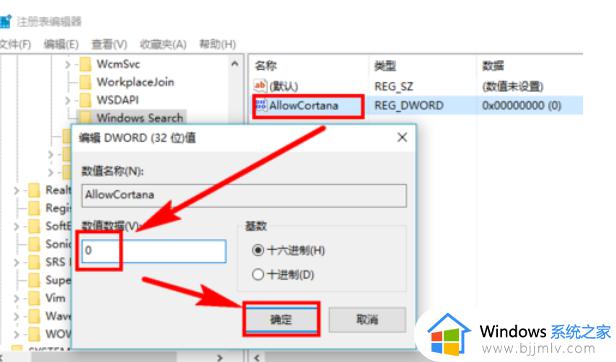
方法二:组策略中禁用
1、按快捷键【Win + R】打开【运行】对话框,输入“gpedit.msc”后按Enter键执行。
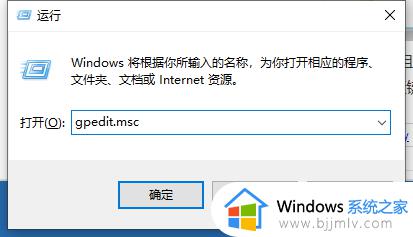
2、依次找到并点击【计算机配置】--》【管理模板】--》【Windows组件】--》【 搜索】。
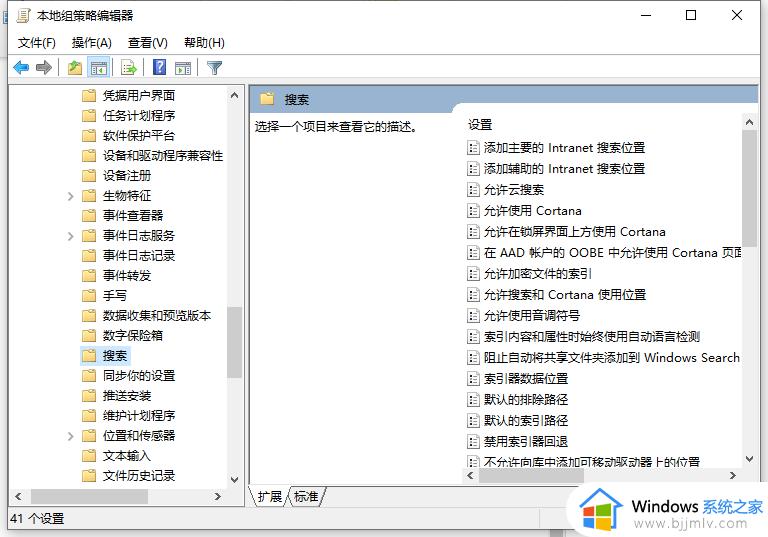
3、点击【搜索】后,在右边的窗格中,双击【允许使用Cortana】。
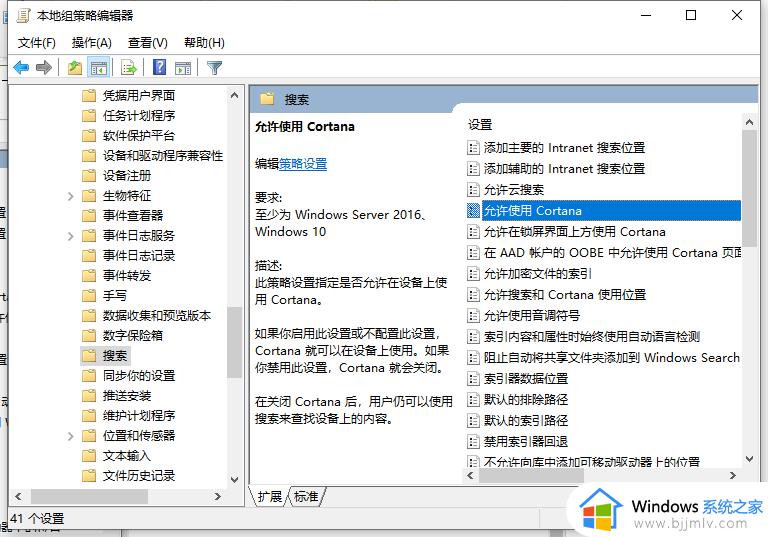
4、在【帮助】中有说明,选中【已禁用】,点击【确定】按钮即可禁用Cortana。
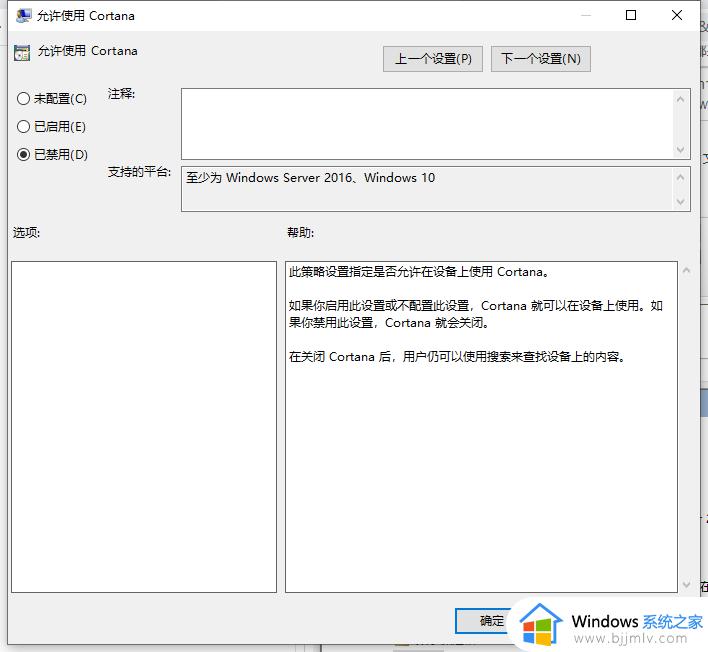
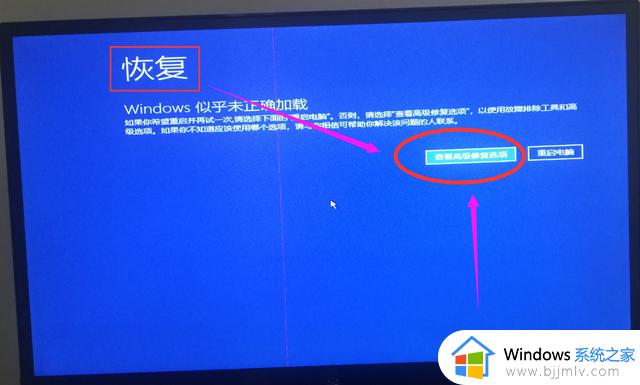
以上全部内容就是小编带给大家的win10小娜怎么彻底关闭方法详细分享啦,小伙伴们如果你也想关闭小娜的话可以参照上述的方法进行操作,希望小编的内容对你有所帮助。
win10如何关闭小娜 win10小娜怎么彻底关闭相关教程
- windows10如何关闭小娜 win10怎么彻底关闭小娜
- win10如何彻底卸载小娜 win10怎么彻底删除小娜
- win10系统关闭小娜的图文步骤 win10怎么关闭小娜
- win10彻底禁用小娜的操作步骤 win10怎样彻底关闭小娜的语音助手
- win10怎么开启小娜语音助手 怎么在win10上设置并开启Cortana小娜
- win10小娜搜索速度很慢怎么回事 win10小娜搜索文件很慢如何解决
- win10小娜打不开怎么办 win10小娜不能打开处理方法
- 怎么彻底关闭win10安全中心 如何彻底关闭win10的安全中心
- 彻底win10关闭自动更新方法 win10系统如何彻底关闭自动更新
- win10锁屏界面启用小娜功能怎么设置 win10锁屏界面如何启用微软小娜功能
- win10如何看是否激活成功?怎么看win10是否激活状态
- win10怎么调语言设置 win10语言设置教程
- win10如何开启数据执行保护模式 win10怎么打开数据执行保护功能
- windows10怎么改文件属性 win10如何修改文件属性
- win10网络适配器驱动未检测到怎么办 win10未检测网络适配器的驱动程序处理方法
- win10的快速启动关闭设置方法 win10系统的快速启动怎么关闭
热门推荐
win10系统教程推荐
- 1 windows10怎么改名字 如何更改Windows10用户名
- 2 win10如何扩大c盘容量 win10怎么扩大c盘空间
- 3 windows10怎么改壁纸 更改win10桌面背景的步骤
- 4 win10显示扬声器未接入设备怎么办 win10电脑显示扬声器未接入处理方法
- 5 win10新建文件夹不见了怎么办 win10系统新建文件夹没有处理方法
- 6 windows10怎么不让电脑锁屏 win10系统如何彻底关掉自动锁屏
- 7 win10无线投屏搜索不到电视怎么办 win10无线投屏搜索不到电视如何处理
- 8 win10怎么备份磁盘的所有东西?win10如何备份磁盘文件数据
- 9 win10怎么把麦克风声音调大 win10如何把麦克风音量调大
- 10 win10看硬盘信息怎么查询 win10在哪里看硬盘信息
win10系统推荐